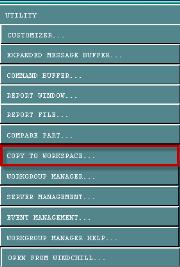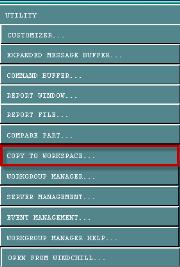ワークスペースにコピー
このトピックでは、次の図に示す、Creo CADDS 5 ローカルデータマネージャの「ユーティリティ」メニューにある「ワークスペースにコピー」操作について説明します。
「ワークスペースにコピー」操作では、選択した部品またはアセンブリが、CVPaths 変数によって指定されている場所からアクティブなワークスペースローカルディレクトリにコピーされます。アクセスできるよう、CVPaths の場所を Creo CADDS 5 に登録する必要があります。
Creo CADDS 5 R16 では依存処理がサポートされています。
したがって、次のような処理が行われます。
• 「アセンブリ」フィールドでアセンブリを選択すると、アセンブリのすべての依存もアクティブなワークスペースにコピーされます。
• 「ワークスペースにコピー」ウィンドウの「アセンブリ」フィールドでアセンブリをコピーすると、自動的にすべての依存がコンテンツと一緒にコピーされます。
• 「ワークスペースにコピー」ウィンドウの「部品」フィールドでターゲット部品 (nfigs を参照する部品) をコピーすると、自動的にすべてのソース依存 (nfigs) がコンテンツと一緒にコピーされます。
• ワークスペースにコピーする前に、データセットの場所が Creo CADDS 5 の CVPath リストに追加されていることを確認します。データセットの場所が CVPath に見つからない場合は、依存とソース部品はコンテンツのない部品としてワークスペースにコピーされます。
| 「ワークスペースにコピー」操作が認識できるのは、Creo CADDS 5 に CVPath として登録されたディレクトリ内のファイルのみです。 |
「ワークスペースにコピー」を選択すると、「ワークスペースにコピー」ウィンドウが表示されます。このウィンドウには以下のオプションがあります。
• 「パート」- 使用できるパートを一覧表示します。
• 「アセンブリ」- 使用できるアセンブリを一覧表示します。
• 「ディレクトリ内のすべて」- すべてのコンテンツのコピー元となるディレクトリを指定できます。
• 「A ドローを含む」- デフォルトの A ドローのみをコピーするか、すべての A ドローを含めるかを指定できます。
• 「ディレクトリ」- パートディレクトリを指定します。
• 「次へ」- ターゲットディレクトリを指定します (このフィールドは編集できません。ローカルワークスペースとして指定されたディレクトリを常に指します)。